Kako izbrisati zgodovino prenosov Android

Izbris zgodovine prenosov Android vam pomaga pridobiti več prostora za shranjevanje med drugimi stvarmi. Tukaj so koraki, ki jih morate sprejeti.
Ali želite, da se med delom predvaja video? Nekateri ljudje potrebujejo nekaj hrupa v ozadju, drugi pa popolno tišino. Če potrebujete nekaj hrupa v ozadju, je Firefoxova slika v sliki odličen način za gledanje videoposnetkov, ne da bi bili preveč moteči.
Če želite v Firefoxu vklopiti sliko v sliki, kliknite na meni s tremi vrsticami v zgornjem desnem kotu. Ko se odpre meni, kliknite Možnosti.
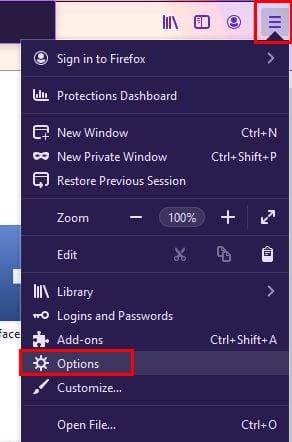
Na levi strani zaslona se prepričajte, da ste izbrali možnost Splošno. Pomaknite se vse do razdelka Brskanje.
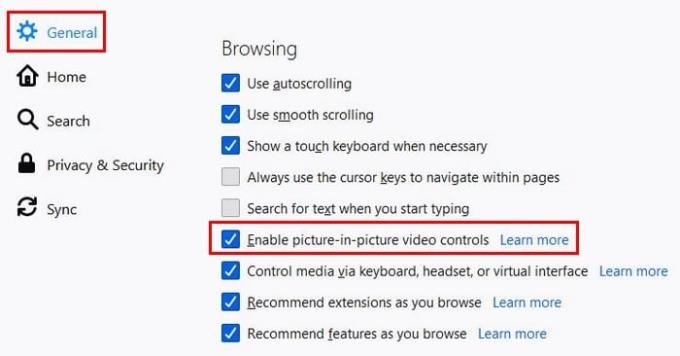
Ko omogočite možnost, lahko na primer odprete YouTube in preizkusite funkcijo. Ko ste v YouTubu, začnite predvajati kateri koli videoposnetek. Ko postavite kazalec na video, se prikaže ikona slika v sliki. Če je iz nekega razloga ne vidite, lahko do možnosti dostopate tako, da z desno tipko miške kliknete videoposnetek in s seznama izberete možnost slika v sliki.
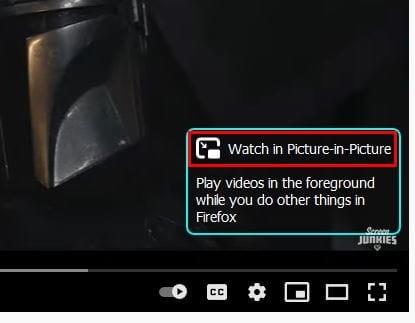
Kliknite na ikono in si oglejte, kako se video prenese v manjše okno v spodnjem desnem kotu. Kliknite na okno in ga povlecite na poljubno mesto na zaslonu. Ne boste videli nobene možnosti za naprej za previjanje videoposnetka nazaj.
Videli boste samo možnosti za predvajanje videoposnetka v YouTubu ali za zaustavitev videoposnetka. Upajmo, da bodo te možnosti kmalu dodane. Z vlečenjem vogalov lahko novemu oknu dodelite želeno velikost. Ko menite, da imate dovolj, lahko kliknete na X v vogalu, da zaprete videoposnetek. Videoposnetek lahko nastavite na celozaslonski način, tako da dvokliknete videoposnetek. Ko se želite vrniti na manjšo velikost, dvokliknite kjer koli na videoposnetku.
Če želite skriti preklop slike v sliki, ga z desno miškino tipko kliknite in izberite možnost, ki ga onemogoči.
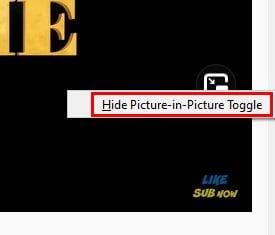
Ne bodite presenečeni, če poskusite uporabiti to funkcijo na spletnem mestu in ne deluje. Mogoče ga spletno mesto ne podpira.
Način slike v sliki je ena priročna funkcija. Čeprav bi lahko uporabil več možnosti za nadzor videa, je vsaj ta možnost na voljo. Kakšno je vaše mnenje o funkciji? Se vam zdi video, ki se predvaja, medtem ko opravljate več opravil, moti? Delite svoje misli v spodnjih komentarjih.
Izbris zgodovine prenosov Android vam pomaga pridobiti več prostora za shranjevanje med drugimi stvarmi. Tukaj so koraki, ki jih morate sprejeti.
Izbrišite zgodovino URL naslovov v naslovni vrstici Firefoxa in ohranite svoje seje zasebne s pomočjo teh hitrih in enostavnih korakov.
Odkrijte, kako preprosto dodati besedo ali drug jezik v preverjanje pravopisa Firefoxa. Prav tako izvedite, kako lahko izklopite preverjanje pravopisa v brskalniku.
Odstranite shranjene informacije iz Firefox autofill z upoštevanjem teh hitrih in preprostih korakov za naprave s sistemom Windows in Android.
Ko odprete domačo stran v katerem koli brskalniku, želite videti tisto, kar imate radi. Ko začnete uporabljati drug brskalnik, ga želite nastaviti po svojih željah. Nastavite lasten domači stran v Firefoxu za Android s temi podrobnimi koraki in odkrijte, kako hitro in enostavno to lahko storite.
Naučite se, kako onemogočiti nadležna samodejna predvajanja videoposnetkov v Google Chromu in Mozilli Firefox s tem priročnikom.
Kako omogočiti ali onemogočiti funkcijo JavaScript v vseh različicah spletnega brskalnika Mozilla Firefox.
Preprečite prikazovanje nadležnih obvestil v spletnih brskalnikih Edge, Chrome, Opera in Firefox.
Prilagodite svoj brskalnik Mozilla Firefox s temi 8 popravki.
Vadnica, ki vsebuje 3 metode za vklop ali izklop preverjanja črkovanja v brskalniku Mozilla Firefox.
Kako popolnoma počistiti vso zgodovino brskanja v spletnem brskalniku Mozilla Firefox.
Zagotovite si dodatno plast varnosti pri brskanju v Firefoxu. Omogočite brskanje po HTTPS in ohranite svoje podatke šifrirane.
Vaš spletni brskalnik je ena izmed vaših najpogosteje uporabljenih aplikacij, zato je pomembno, da izberete tisto, ki vam najbolj ustreza. V tem članku se dobro sprehodite po nekaterih
Na namizju je vaša domača stran običajno prva stran, ki jo vaš spletni brskalnik naloži, ko se odpre. Večina mobilnih brskalnikov pa ohranja vse vaše zavihke. Nastavite svojo privzeto domačo stran v Firefoxu za Android s temi podrobnimi koraki.
Pokažemo vam 3 načine, kako omogočiti ali onemogočiti samodejne posodobitve v brskalniku Mozilla Firefox.
Kako hitro povečati ali zmanjšati pisavo v katerem koli brskalniku, ki deluje v sistemu Microsoft Windows, Linux ali MacOS.
Podpora za datoteke Flash je na poti. Flash je bil pogosto obravnavan kot temeljni gradnik oglasov, kratkih videoposnetkov ali zvokov ter iger. Celo an
Ne glede na to, ali počistite ali omogočite piškotke v Chromu, Operi ali Firefoxu, vam bo ta priročnik pomagal narediti oboje.
Rešite težave, ko se vaš spletni brskalnik ne povezuje z določenimi spletnimi mesti.
V tej vadnici se boste naučili, kako se pomakniti do pregledovalnika potrdil Firefox s temi koraki.
Kako omogočiti blokator oglasov na vaši napravi z Androidom in kar najbolje izkoristiti možnost motenih oglasov v brskalniku Kiwi.
Če niste prepričani, kaj so prikazi, doseg in angažiranje na Facebooku, berite naprej, da izvedete več. Oglejte si to enostavno razlago.
Ali se sprašujete, kako prenesti datoteke iz sistema Windows na naprave iPhone ali iPad? Ta praktični vodnik vam pomaga pri tem procesu brez težav.
Ko omogočite odstotek baterije na svojem Android telefonu, boste vedeli, koliko baterije je še preostalo. Tukaj je enostaven način, kako to omogočiti.
Sprememba nastavitev glasu za aplikacijo Waze vam omogoča, da slišite drugačen glas, vsakič, ko potrebujete potovati. Tukaj je, kako ga spremeniti.
Izbris zgodovine prenosov Android vam pomaga pridobiti več prostora za shranjevanje med drugimi stvarmi. Tukaj so koraki, ki jih morate sprejeti.
Samsung Galaxy Z Fold 5 je eno najbolj privlačnih naprav svojega časa v letu 2023. Z obsežnim zložljivim zaslonom velikosti 7,6 palca in 6,2-palčnim sprednjim zaslonom, Z Fold 5 ustvarja občutek, da držite in se ukvarjate z prihodnostjo.
Kako konfigurirati nastavitve blokiranja oglasov za Brave na Androidu s pomočjo teh korakov, ki jih lahko izvedete v manj kot minuti. Zavarujte se pred vsiljivimi oglasi z uporabo teh nastavitev blokiranja oglasov v brskalniku Brave za Android.
Pokažemo vam, kako rešiti težavo, kjer so možnosti varčevalnika zaslona v Microsoft Windows 11 sivkaste.
Iščete telefon, ki se lahko zloži? Odkrijte, kaj ponuja najnovejši Samsung Galaxy Z Fold 5 5G.

























